アプリで録画を開始すると、画面の左上隅にポップアップが表示され、カメラとマイクの使用許可を求められます。 「許可」をクリックしてアクセスを許可します。
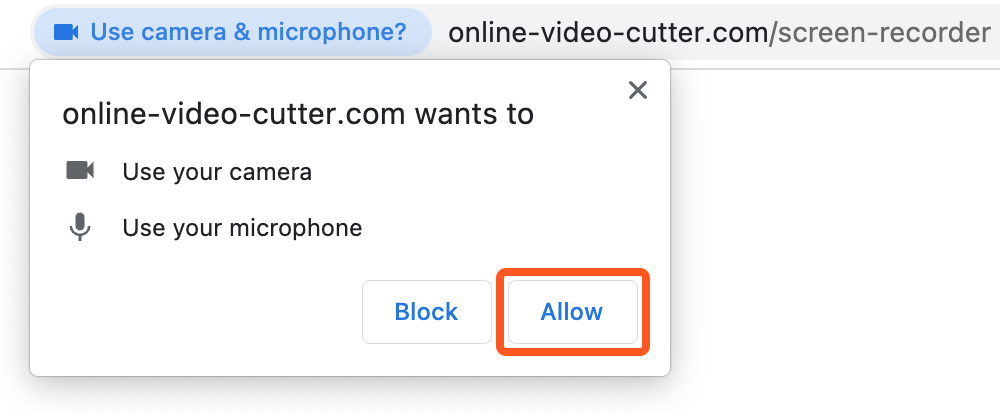
使用しているブラウザによっては、このポップアップの表示が若干異なる場合がありますが、アクセスを有効にするプロセスは同じです。
上記のポップアップが表示されない場合は、アドレス/検索バーの左側にある「鍵」アイコンをクリックし、そこからカメラとマイクを有効にしてください。
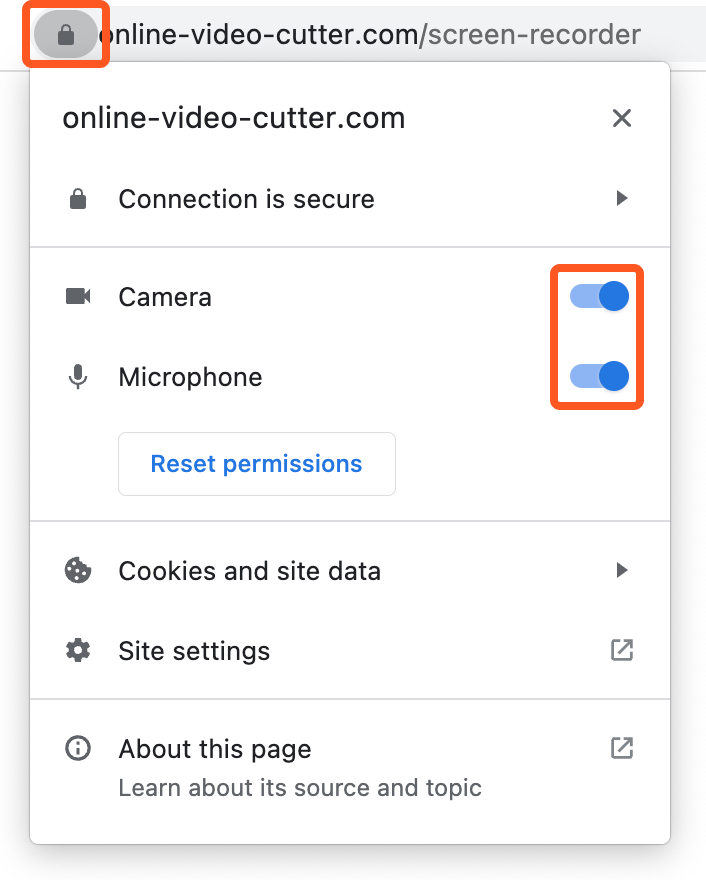
詳細については、 Google ChromeまたはFirefox の公式ガイドを参照してください。